Werbung
Safari ist der Standard-Webbrowser des iPads, aber das bedeutet sicherlich nicht, dass es automatisch das beste Tool für den Job ist. Wenn es darum geht, die Schriftgröße anzupassen, Recherchen durchzuführen oder Flash-Videos anzusehen, hält es einigen der angebotenen Alternativen nicht das Wasser.
Das iPad, sei es das Full-Size oder Mini IPad Mini oder IPad Air? Warum und wie ich sie beide verwendeVor kurzem habe ich das neue iPad Air gekauft, um mein iPad mini zu verkaufen oder weiterzugeben. Nachdem ich einige Zeit mit beiden Geräten verbracht habe, habe ich festgestellt, dass ich sie beide für unterschiedliche Zwecke verwende. Weiterlesen , ist ein großartiges Gerät zum Surfen im Internet, und wir haben die meisten der führenden verfügbaren Browser von Drittanbietern überprüft. Heute schauen wir uns den besten Browser für verschiedene Zwecke an: umfangreiches Lesen, Recherche und Datenschutz, um nur einige zu nennen.
Gemeinsame Funktionen
Sofern nicht anders angegeben, enthalten alle unten aufgeführten Browser eine Kurzwahlansicht von mit Lesezeichen versehenen Websites, URL-Freigabe für Facebook und Twitter und eine Form des privaten Surfens. Langes Drücken auf Links in diesen Browsern führt normalerweise zu einem Popup-Menü zum Öffnen (oder Kopieren) des ausgewählten Links in einer neuen Registerkarte oder Seite. Nur einer dieser Browser, Puffin, bietet volle Unterstützung für Flash-Videos. Die meisten Browser sind kostenlose Downloads oder haben kostenlose Versionen, die Sie vor dem Kauf testen können.
Safari
Die modernisierte Safari-Version von iOS 7 ist perfekt für iPad-Benutzer, die vollständig in das Apple-Ökosystem eingetaucht sind. Der Browser enthält iCloud-Sharing zum Synchronisieren von Lesezeichen und gespeicherten Webseiten auf allen Ihren Geräten (sofern Sie den Safari-Browser verwenden) und zum Teilen von Links zu E-Mail und Nachrichten.
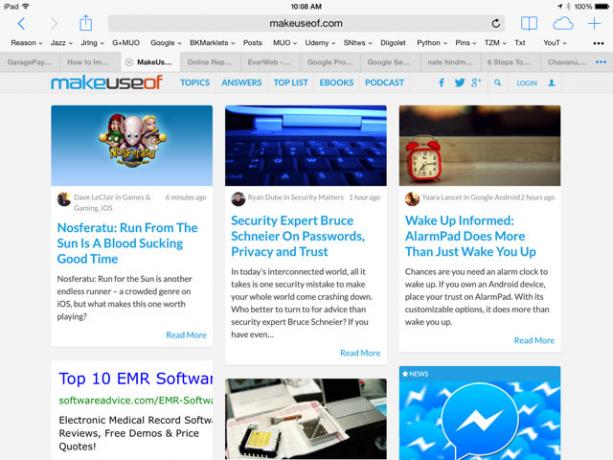
Vorteile: Synchronisieren von Lesezeichen und Webseiten zwischen Geräten. Saubere Benutzeroberfläche mit etwas unauffälliger Lesezeichenleiste und einem Omnibox-Such-/URL-Eingabefeld.
Nachteile: Keine einstellbare Schriftgröße auf Webseiten, keine Unterstützung für Flash-Videos und keine erweiterte Fingergeste zum Wechseln zwischen Registerkarten. Es ist auch schwierig, eine Vorschau anzuzeigen und zwischen zehn oder mehr geöffneten Registerkarten zu navigieren.
Mercury Browser Pro (0,99 $) [Nicht mehr verfügbar]
Mercury Browser Pro hat wahrscheinlich die meisten Funktionen von allen in diesem Test enthaltenen Browsern, außer einem. Offene und verschiebbare Tabs sind einfach zu sehen, mit einem verschiebbaren Lesezeichenbereich und einer Schaltfläche für die Vollbildansicht.
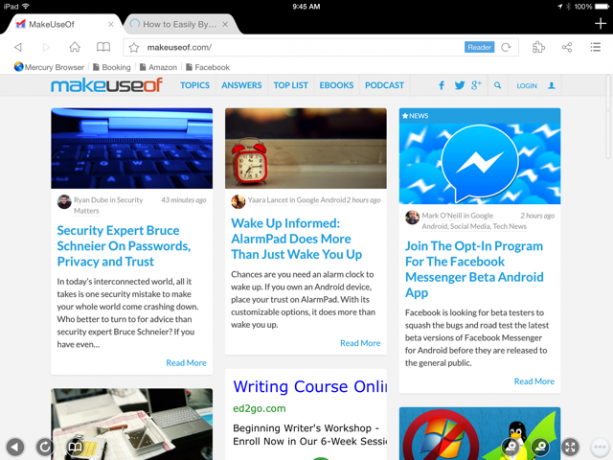
Vorteile: Mercury scheint Seiten schneller herunterzuladen als Safari und bietet Dutzende von Optionen für die Multi-Touch-Gestennavigation von Seiten und eine optionale schnelle Bildlaufleiste auf der rechten Seite. Es umfasst auch Passwortschutz, Link- und Dateifreigabe für Google+, Evernote und Dropbox sowie einige Anmerkungstools. Es verwendet auch die Omnibox für die Suche und die URL-Eingabe.
Nachteile: Mercury verwendet Website-Symbole in seiner Kurzwahl anstelle einer Vorschau der Seiten einer Website.
Lesen Sie unsere Vollständige Überprüfung von Mercury Browser Pro Suchen Sie nach Mobile Safari? Mercury Browser Pro ist die App für Sie [iOS, für begrenzte Zeit kostenlos]Die meisten iOS-Benutzer verwenden gerne Mobile Safari. Es ist ein solider Browser mit vielen Funktionen, die Benutzer benötigen, aber für einige Benutzer reicht es nicht aus. Einige von uns wollen mehr von unseren Browsern... Weiterlesen .
Opera Mini (kostenlos) [Nicht mehr verfügbar]
Opera Mini ist ein weiterer vergleichbar schneller Browser (auf einigen Websites besser als auf anderen), der seine Lesezeichen, Registerkarten und Browserverlauf in der Symbolleiste, sodass etwas mehr Platz für die Webseite vorhanden ist du siehst. Auf der anderen Seite erfordert der Zugriff auf Lesezeichen und Registerkarten ein zusätzliches Tippen.
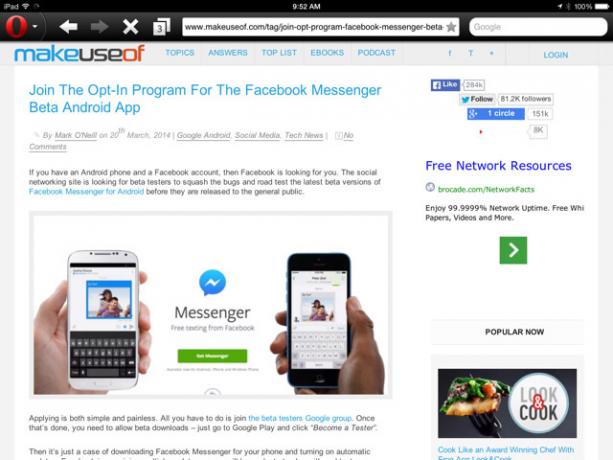
Vorteile: Lesezeichen können zwischen Geräten mit dem Opera-Konto synchronisiert und Links können auch zu Google+ (unter anderem) geteilt werden. Die App enthält auch große Dropdown-Registerkartenvorschauen, die die Navigation zwischen den Seiten erleichtern.
Nachteile: Es gibt weder eine Konsolidierung des Such- und URL-Felds noch eine Multi-Touch-Gestennavigation oder einen Single-Tap-Datenschutzmodus, obwohl Webdaten manuell gelöscht werden können.
Lesen Sie unsere vollständige Rezension von Opera Mini Ist die Datenkomprimierung von Opera Mini gut genug, um zu wechseln?Wenn Sie ein älteres Android verwenden, ist das neue Opera Mini für alternde Hardware und Software optimiert. Kann Opera mit diesem neuen Browser tatsächlich ein Comeback feiern? Lass es uns herausfinden. Weiterlesen .
Die Benutzeroberfläche von Dolphin ahmt Opera genau nach und verwendet eine versteckte Seitenleistenansicht von Lesezeichen und Browserverlauf mit einer Option für die Vollbildansicht. Dolphin bietet auch die Möglichkeit, benutzerdefinierte Fingergesten zum Verknüpfen mit bestimmten Websites und zum Navigieren zwischen Seiten zu erstellen, was es zu einer leistungsstarken und anpassbaren Lösung macht.
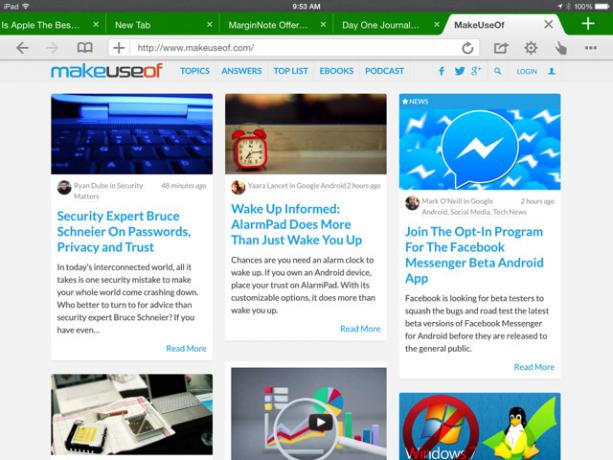
Vorteile: In-App-Helligkeits- und Dimmsteuerung für Nachtlesen sowie Optionen für mittlere und große Schriftgrößen. Desktop-Modus, Omnibox-Suche und URL-Eingabe sowie die Möglichkeit, Dateien für Evernote und Box freizugeben, sind alle sehr praktisch. Dolphin unterstützt die Linkfreigabe zwischen Safari-, Firefox- und Chrome-Desktopbrowsern über ein Dolphin-Konto.
Nachteile: Die Verwendung von Fingergesten erfordert ein zusätzliches Tippen und Sie können keine benutzerdefinierte Startseite festlegen. Trotz der enthaltenen Linkfreigabe gibt es keine Option zum Synchronisieren von Lesezeichen.
Chrome von Google ist ein plattformübergreifender Desktop- und Mobilbrowser, mit dem Sie von jedem Gerät aus einfach auf Ihre Google-Konten zugreifen können. Die Benutzeroberfläche für die iPad-Version von Chrome ähnelt Dolphin, wobei Lesezeichen und die am häufigsten besuchten Lesezeichen separaten Seiten zugewiesen sind, anstatt einer Lesezeichenleiste. Innerhalb der App gibt es natürlich einen großen Push für Google-Dienste (Drive, Maps, Gmail und G+).
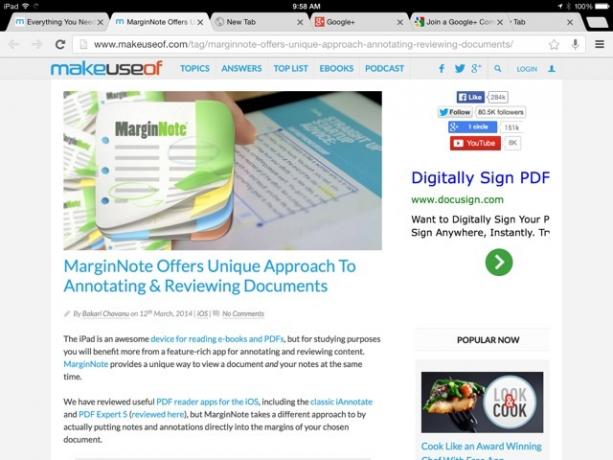
Vorteile: Lesezeichen werden mit Desktop-Chrome synchronisiert, ebenso wie Passwörter und geöffnete Tabs zwischen allen Geräten. Chrome bietet Omnibox-Suche und URL-Eingabe sowie die Möglichkeit, Tabs im Inkognito-Modus zu öffnen, um Seiten privat zu durchsuchen. Verfügt auch über Gesten zum Wechseln zwischen Registerkarten durch Wischen vom Bildschirmrand.
Nachteile: Der Browser verwendet generische Lesezeichensymbole anstelle von Website-Vorschauen. Es gibt keine Multi-Touch-Gestennavigation und der Zugriff auf mit Lesezeichen versehene Seiten oder den Verlauf erfordert zwei oder mehr Fingertipps. Der Wechsel zu einem anderen Google-Konto erfordert mehrere Fingertipps. Das Herunterladen und Rendern von Seiten ist langsamer als bei allen anderen mobilen iPad-Webbrowsern, zumindest in diesen Tests.
Atomic Web (1,99 $) [Nicht mehr verfügbar]
Atomic Web wird am nützlichsten für Benutzer sein, die die vielen anpassbaren Optionen und Navigationsoptionen in Form von Multi-Touch-Gesten nutzen. Das Thema kann geändert werden, die Lesezeichenleiste ist optional und die Registerkartenanzeige kann ausgeblendet werden. Für verschiedene Websites können auch unterschiedliche Schriftgrößen gespeichert werden.
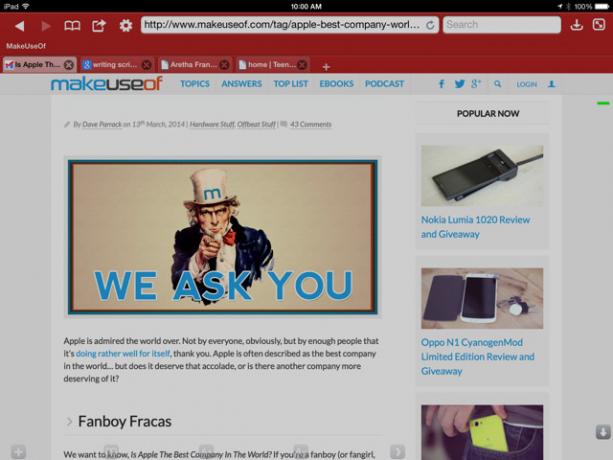
Vorteile: Dutzende von Multi-Touch-Gestenoptionen und Anpassungen, einschließlich der Möglichkeit, die Lesezeichenleiste ein- oder auszublenden und zwischen Registerkarten im Desktop-Stil oder Listenansicht zu wählen. Es gibt verschiedene Schaltflächen zum Löschen aller Registerkarten und zum Speichern von Seiten in Pinboard, Delicious und Pocket. Der Browser bietet auch einen Passcode-Schutz und die Möglichkeit, Lesezeichen zu importieren und zu exportieren.
Nachteile: Es gibt keine Optionen für die Omnibox-Suche und URL-Eingabe oder ein Popup-Menü beim langen Drücken auf einen Link. Seiten schienen etwas langsam zu laden.
Lesen Sie unsere vollständige Überprüfung von Atomic Web Atomic Web Browser bringt erweitertes Web-Browsing auf iPhone und iPadWenn es möglich wäre, würde ich Atomic Web (0,99 $) zum Standard-Webbrowser für mein iPhone und iPad Mini machen. Atomic Web hat auf meiner Homepage bereits die iOS-Version von Safari ersetzt, aber es... Weiterlesen .
Papageientaucher (3,99 $, kostenlos)
Papageientaucher hat das beste Design mit den meisten iOS 7 – mit über einem Dutzend Themen zur Auswahl – von allen geprüften Browser, und es ist einer der wenigen iPad-Browser auf dem Markt, der Adobe tatsächlich unterstützt Blinken. Ihre häufig besuchten Webseiten werden auf der Startseite angezeigt, zusätzlich zu einer Kurzwahlseite und einer verschiebbaren Lesezeichenleiste.
Vorteile: Adobe Flash-Unterstützung auf dem iPad! Seiten können in Pocket, Readability gespeichert oder geöffnet werden, und die Linkfreigabe umfasst Google+. Auch die Platzierung der Tab-Leiste am unteren Rand der App scheint weniger aufdringlich zu sein.
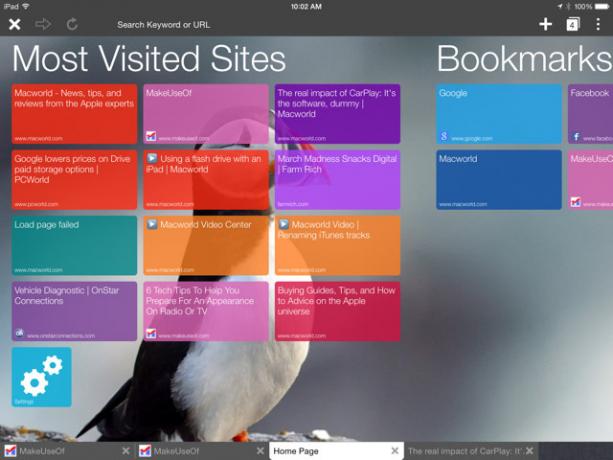
Nachteile: Kein Passcode-Schutz und eine etwas langsamere Leistung lassen Puffin im Stich. Das Hinzufügen und Zugreifen auf Lesezeichen, den Browserverlauf und das Speichern von Seiten auf anderen Websites erfordert ein oder zwei zusätzliche Taps und es gibt viel Platz in der verschiebbaren Menüleiste, um diese Funktionen zu erweitern zugänglich.
Lesen Sie unsere Vollständige Überprüfung des Papageientaucher-Browsers Verwenden Sie den Papageientaucher-Browser, um Flash-Inhalte auf Ihrem iPhone und iPad abzuspielenImmer wenn mich jemand fragt, ob ich eine App empfehlen soll, die Flash-Videos auf seinem iPad unterstützt, empfehle ich Puffin Web Browser. Weiterlesen .
Diigo (Kostenlos) [Nicht mehr verfügbar]
Diigo ist der perfekte Webbrowser für Studenten oder diejenigen unter Ihnen, die beim Lesen und Recherchieren Text kommentieren müssen. DiigoDer Bookmarking-Service von Google ermöglicht es Benutzern, Webseiten mit Anmerkungen zu versehen und diese Anmerkungen in ihrem Diigo-Konto zu speichern, wo sie überprüft und geteilt werden können. Die Benutzeroberfläche für die iPad-Version von Diigo ähnelt den Browsern Chrome und Mercury, mit Dropdown-Lesezeichen und Browserverlauf sowie einer unbegrenzten Anzahl geöffneter Registerkarten. Es gibt auch einen speziellen Bereich für den Zugriff auf gespeicherte Leselistenartikel.
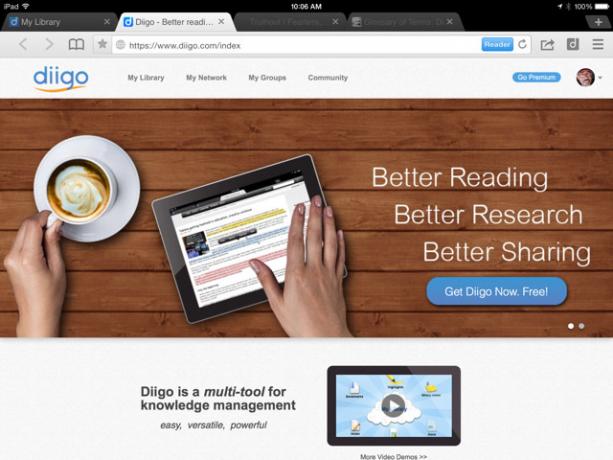
Vorteile: Starke Anmerkungswerkzeuge, einstellbare Schriftgrößen, Steuerung der Bildschirmhelligkeit und eine Option zum Wischen mit drei Fingern zwischen geöffneten Registerkarten. Es gibt auch eine Option zum Ein- oder Ausblenden der Lesezeichenleiste, und Links können zu Pinterest, Tumblr und Evernote geteilt werden.
Nachteile: Sie können keine ganzen Seiten in Evernote ausschneiden, sondern nur den Seitentitel und die URL.
Lesen Sie unsere vollständige Rezension von Diigo Lesen, studieren und hervorheben mit Diigo und eHighlighterDer beste Weg, um Text zu studieren und zu überprüfen, besteht darin, das Gelesene hervorzuheben und zu kommentieren. Zwei der nützlichsten Tools dafür sind die Online- und iPad-App Diigo und die... Weiterlesen .
Und der Gewinner ist?
Atomic Web und Diigo sind meine Favoriten, obwohl ich auch Safari wegen der allgegenwärtigen Lesezeichensynchronisierung und der Tatsache, dass ich die iCloud-Leselistenfunktion verwende, immer noch verwende. Jeder der oben genannten Browser ist für unterschiedliche Zwecke nützlich und alle, mit Ausnahme von Chrome, haben gute Web-Download-Geschwindigkeiten.
Wenn Sie viel auf Ihrem iPad lesen und im Internet surfen, empfehle ich dringend, mindestens zwei oder drei verschiedene Browser auf Ihrem Gerät zu installieren – Sie wissen nie, wann Sie sie benötigen.
Welchen Browser verwenden Sie auf Ihrem iPad? Warum ist Chrome so langsam? Ist Flash überhaupt notwendig? Lass es uns unten in den Kommentaren wissen!
Bakari ist freiberuflicher Autor und Fotograf. Er ist ein langjähriger Mac-Benutzer, Jazzmusik-Fan und Familienvater.


